电脑网络连接不上(解决电脑网络连接问题的实用技巧和方法)
- 综合百科
- 2024-12-21
- 4
- 更新:2024-12-06 09:56:43
在现代社会,网络已经成为我们生活中不可或缺的一部分。然而,有时我们可能会遇到电脑网络连接不上的问题,这给我们的生活和工作带来了一定的困扰。本文将为大家介绍一些解决电脑网络连接问题的方法和技巧,希望能够帮助大家快速解决这一问题。

检查网络线路连接是否正常
如果你的电脑无法连接到网络,首先要检查的就是网络线路连接是否正常。可以将网络线路重新插拔一下,确保与电脑连接的接口没有松动或损坏。同时,还要检查路由器或交换机等设备是否正常工作。
确认网络设置是否正确
有时候,网络连接问题是由于错误的网络设置导致的。在电脑设置中,打开网络和共享中心,点击“更改适配器设置”,确保所使用的网络适配器已经启用,并且IP地址设置正确。
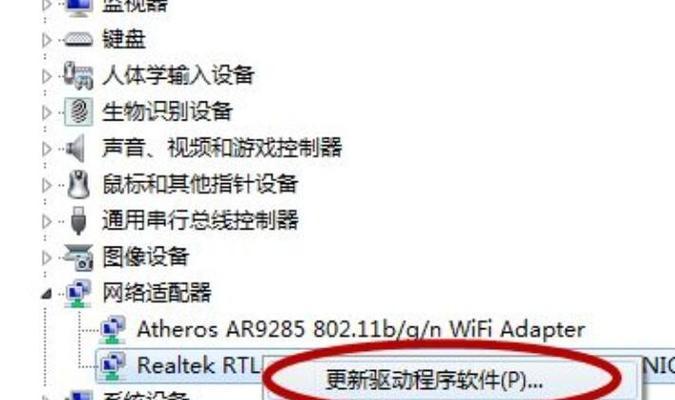
重启路由器和电脑
当你的电脑无法连接网络时,可以尝试重启路由器和电脑。有时候,网络设备和电脑可能出现一些小故障,通过重启可以重新建立连接,解决网络连接问题。
检查防火墙设置
防火墙设置也可能会导致电脑无法连接网络。确保你的防火墙没有屏蔽对应的网络连接端口。可以通过打开“控制面板”中的“Windows防火墙”来进行检查和设置。
清除DNS缓存
有时候,DNS缓存也会导致网络连接问题。可以在命令提示符中输入“ipconfig/flushdns”命令来清除DNS缓存,并重新刷新网络连接。
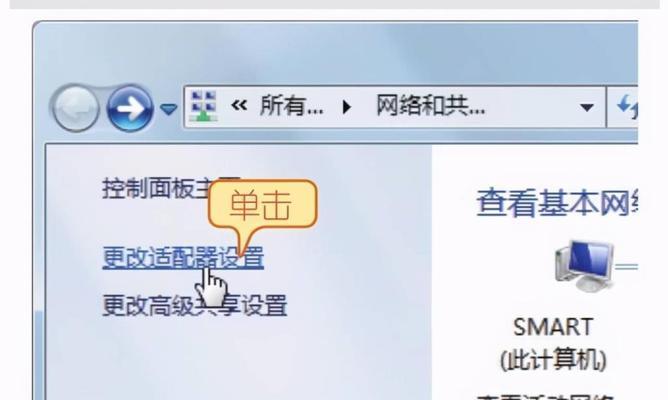
检查网络驱动程序
网络驱动程序的问题也可能导致电脑无法连接网络。可以在设备管理器中找到网络适配器,检查是否存在驱动程序错误或更新。
使用网络故障诊断工具
现代操作系统通常都会提供一些网络故障诊断工具,可以帮助用户快速找到网络连接问题的所在。可以尝试使用这些工具进行问题排查和解决。
尝试使用有线连接
如果你的无线网络无法连接,可以尝试使用有线连接来测试一下。有时候,无线信号可能不稳定或受到干扰,通过有线连接可以暂时解决网络连接问题。
检查网络供应商服务
如果你的电脑无法连接到特定的网站或服务,可以检查一下网络供应商是否存在问题。可能是网站或服务自身出现了故障,需要联系网络供应商进行解决。
更换DNS服务器
有时候,网络连接问题可能是由于DNS服务器的故障导致的。可以尝试更换DNS服务器为其他可用的公共DNS服务器,如谷歌的8.8.8.8。
更新操作系统和应用程序
操作系统和应用程序的更新也可能解决一些网络连接问题。确保你的系统和应用程序都是最新版本,以获得更好的稳定性和兼容性。
关闭其他网络设备
当你的网络连接出现问题时,可能是因为其他设备占用了大量的带宽。可以尝试关闭其他正在使用网络的设备,看看是否能够解决问题。
联系网络服务提供商
如果经过以上方法仍然无法解决网络连接问题,可能是由于网络供应商的原因导致。可以联系网络服务提供商寻求帮助和解决方案。
重装操作系统
作为最后的解决方案,如果以上方法都无效,你可以考虑重新安装操作系统来解决电脑网络连接问题。当然,在这之前一定要备份好重要的数据。
通过以上一系列的解决方法,相信大家可以快速解决电脑网络连接问题。无论是检查线路连接、确认网络设置,还是重启设备和清除DNS缓存,每一步都可能帮助我们找到问题所在并解决它。同时,也要记得及时更新系统和应用程序,以保证网络连接的稳定性和安全性。希望大家能够享受到流畅的网络体验!











